在考生文件夹下YELLOW文件夹中建立一个名为GREEN的新文件夹。
题目
在考生文件夹下YELLOW文件夹中建立一个名为GREEN的新文件夹。
相似考题
更多“在考生文件夹下YELLOW文件夹中建立一个名为GREEN的新文件夹。 ”相关问题
-
第1题:
将考生文件夹下SINK文件夹中的文件GUN复制到考生文件夹下的PHILIPS文件夹中,并更名为BATTER。
2.将考生文件夹下SUICE文件夹中的文件夹YELLOW的“隐藏”和“存档”属性撤消。
3.在考生文件夹下MINK文件夹中建立一个名为WOOD的新文件夹。
4.将考生文件夹下POUNDER文件夹中的文件NIKE.PAS移动到考生文件夹下NIX- ON文件夹中。
5.将考生文件夹下BLUE文件夹中的文件SOUPE.FOR删除。
正确答案:①选中要复制的文件单击按住Ctrl+C>组合键找到要复制到的位置单击空白处后按下Ctrl+V>组合键即完成复制右击该文件选中“重命名”键入BATTER。 ②在“资源管理器”中找到文件夹YELLOW右击选择“属性”命令撤消属性“隐藏”和“存档”。 ③在“资源管理器”找到文件夹MINK右击窗口右边空白处在弹出的菜单中选择“新建”中的“文件夹”命令两次单击该文件夹将其重命名为WOOD。 ④按住鼠标不放将文件NIKEPAS拖到目的文件夹NIXON。 ⑤找到文件夹BLUE下的SOUPE.FOR文件单击按Delete>键将其删除。
①选中要复制的文件,单击,按住Ctrl+C>组合键,找到要复制到的位置,单击空白处后按下Ctrl+V>组合键,即完成复制,右击该文件,选中“重命名”,键入BATTER。 ②在“资源管理器”中找到文件夹YELLOW,右击,选择“属性”命令,撤消属性“隐藏”和“存档”。 ③在“资源管理器”找到文件夹MINK,右击窗口右边空白处,在弹出的菜单中选择“新建”中的“文件夹”命令,两次单击该文件夹将其重命名为WOOD。 ④按住鼠标不放,将文件NIKE,PAS拖到目的文件夹NIXON。 ⑤找到文件夹BLUE下的SOUPE.FOR文件,单击,按Delete>键将其删除。 -
第2题:
在考生文件夹下YELLOW文件夹中建立—个名为GREEN的新文件夹。
正确答案:创建文件夹 ①打开考生文件夹下YELLOW文件夹;②选择[文件→新建→文件夹]命令或按单市鼠标右键弹出快捷菜单选择[新建→文件夹]命令即可生成新的文件夹;③此时文件夹的名字处呈现蓝色可编辑状态直接编辑名称GREEN按“Enter”键完成命名。
创建文件夹 ①打开考生文件夹下YELLOW文件夹;②选择[文件→新建→文件夹]命令,或按单市鼠标右键,弹出快捷菜单,选择[新建→文件夹]命令,即可生成新的文件夹;③此时文件夹的名字处呈现蓝色可编辑状态,直接编辑名称GREEN,按“Enter”键完成命名。 -
第3题:
注意:下面出现的“考生文件夹”均为K:\K01\1501001。
1. 将考生文件夹下SINK文件夹中的文件夹GUN复制到考生文件夹下的PHILIPS文件夹中,并更名为BATTER。
2. 将考生文件夹下SUICE文件夹中的文件夹YELLOW的隐藏属性撤销。
3. 在考生文件夹下MINK文件夹中建立一个名为WOOD的新建文件夹。
4. 将考生文件夹下POUNDER文件夹中的文件NIKE.PAS移动到考生文件夹下NIXON文件夹中。
5. 将考生文件夹下BLUE文件夹中的文件SOUPE.FOR删除。
正确答案:双击考生文件夹双击SINK文件夹将其打开右击GUN文件夹在弹出的快捷菜单中选择“复制”命令然后单击工具栏上的“后退”按钮回到考生文件夹再双击PHILIPS文件夹将其打开右击任意空白处在弹出的快捷菜单中单击选择“粘贴”命令右击刚刚粘贴的文件在弹出的快捷菜单中选择“重命名”命令输入文件名为BATTER。 双击考生文件夹下的SUICE文件夹右击YELLOW文件夹在弹出的快捷菜单中选择“属性”命令在弹出的对话框中取消选中“只读”属性。 双击MINK文件夹将其打开右击任意空白处在弹出的快捷菜单中选择“新建文件夹”命令右击新建的文件夹在弹出的快捷菜单中选择“重命名”命令输入文件名WOOD。 双击POUNDER文件夹将其打开单击NIKE.PAS文件夹将其选中单击左侧导航区的“移动这个文件夹”按钮在弹出的菜单中选择路径的为考生文件夹下的NIXON然后单击“移动”按钮。 双击考生文件夹下的BLUE将其打开右击SOUPE.FOR文件夹在弹出的菜单栏中选择“删除”单击“确定”按钮。
双击考生文件夹,双击SINK文件夹将其打开,右击GUN文件夹,在弹出的快捷菜单中选择“复制”命令,然后单击工具栏上的“后退”按钮回到考生文件夹,再双击PHILIPS文件夹,将其打开,右击任意空白处,在弹出的快捷菜单中单击选择“粘贴”命令,右击刚刚粘贴的文件,在弹出的快捷菜单中选择“重命名”命令,输入文件名为BATTER。 双击考生文件夹下的SUICE文件夹,右击YELLOW文件夹,在弹出的快捷菜单中选择“属性”命令,在弹出的对话框中取消选中“只读”属性。 双击MINK文件夹将其打开,右击任意空白处,在弹出的快捷菜单中选择“新建文件夹”命令,右击新建的文件夹在弹出的快捷菜单中选择“重命名”命令,输入文件名WOOD。 双击POUNDER文件夹将其打开,单击NIKE.PAS文件夹将其选中,单击左侧导航区的“移动这个文件夹”按钮,在弹出的菜单中选择路径的为考生文件夹下的NIXON,然后单击“移动”按钮。 双击考生文件夹下的BLUE将其打开,右击SOUPE.FOR文件夹,在弹出的菜单栏中选择“删除”,单击“确定”按钮。 -
第4题:
将考生文件夹下MICRO文件夹中的文件JOICE.BAS设置为隐藏属性。
2.将考生文件夹下SNOW文件夹中的文件夹DRIGEN删除。
3.将考生文件夹下NEWFILE文件夹中的文件AUTUMN.FOR复制到考生文件夹下 WSK文件夹中,并改名为SUMMER.FOR。
4.在考生文件夹下YELLOW文件夹中建立一个新文件夹STUDIO。
5.将考生文件夹下CPC文件夹中的文件TOKEN.DOC移动到考生文件夹下STEEL文件夹中。
正确答案:操作步骤如下: ① 修改文件属性: 在“资源管理器”窗口左部选中考生文件夹下WALF文件夹中的文件WOLDMAN.INT右击鼠标在弹出的快捷菜单(如图2-3)中选择“属性”弹出文件夹属性设置对话框如图2-4所示选中“只读”和“隐藏”两项属性单击【确定】按钮。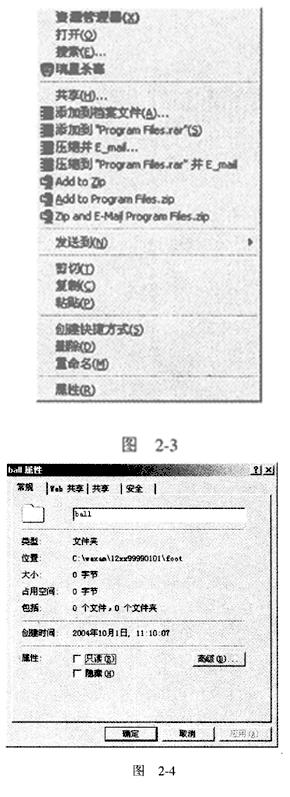 ② 删除文件夹:
选中考生文件夹下SATUR文件夹中的文件TURKY.XEX按Delete>键或右击文件 TURKY.XEX在弹出的快捷菜单中选“删除”弹出对话框如图2-6所示单击【是】按钮。
② 删除文件夹:
选中考生文件夹下SATUR文件夹中的文件TURKY.XEX按Delete>键或右击文件 TURKY.XEX在弹出的快捷菜单中选“删除”弹出对话框如图2-6所示单击【是】按钮。
 ③ 复制文件:
打开“资源管理器”窗口如图2-1所示。在“资源管理器”窗口的左部“文件夹”中找到考生文件夹。单击考生文件夹图标左边标记“+”将在“资源管理器”窗口左部显示考生文件夹下的子文件夹选中TEASE文件夹中的文件GAMP.YIN右击文件GAMP.YIN在弹出的快捷菜单(如图2-3)中选择“复制”或选择菜单栏上“编辑”中的“复制”子命令)选中IPC文件夹在“资源管理器”窗口的右部单击按快捷键Ctrl+V>(即粘贴)或右击鼠标在弹出的快捷菜单中选择“粘贴”或选择菜单栏上“编辑”中的“粘贴”子命令。
③ 复制文件:
打开“资源管理器”窗口如图2-1所示。在“资源管理器”窗口的左部“文件夹”中找到考生文件夹。单击考生文件夹图标左边标记“+”将在“资源管理器”窗口左部显示考生文件夹下的子文件夹选中TEASE文件夹中的文件GAMP.YIN右击文件GAMP.YIN在弹出的快捷菜单(如图2-3)中选择“复制”或选择菜单栏上“编辑”中的“复制”子命令)选中IPC文件夹在“资源管理器”窗口的右部单击按快捷键Ctrl+V>(即粘贴)或右击鼠标在弹出的快捷菜单中选择“粘贴”或选择菜单栏上“编辑”中的“粘贴”子命令。
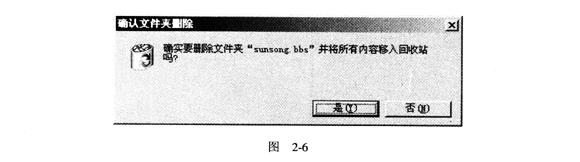 ④ 新建文件夹:
在“资源管理器”窗口的左部“文件夹”中选中考生文件夹在“资源管理器”窗口的右部空白处右击鼠标在弹出的快捷菜单中选“新建”的下一级命令“文件夹”考生文件夹中出现一个名为“新建文件夹 ”然后将“新建文件夹”改名为“SERVER.C”或在用快捷菜单建立名为“新建文件夹”的时候直接输入“SERVER.C”按Enter>键。
⑤ 移动文件并改名:
在“资源管理器”窗口的左部“文件夹”中选中考生文件夹下的USER文件夹中文件STATISC.WPS将其拖动到TSANG文件夹上松开鼠标实现文件移动:两次单击TSANG文件夹中的STATISC.WPS输入ADTDAS.TXT按Enter>键。
④ 新建文件夹:
在“资源管理器”窗口的左部“文件夹”中选中考生文件夹在“资源管理器”窗口的右部空白处右击鼠标在弹出的快捷菜单中选“新建”的下一级命令“文件夹”考生文件夹中出现一个名为“新建文件夹 ”然后将“新建文件夹”改名为“SERVER.C”或在用快捷菜单建立名为“新建文件夹”的时候直接输入“SERVER.C”按Enter>键。
⑤ 移动文件并改名:
在“资源管理器”窗口的左部“文件夹”中选中考生文件夹下的USER文件夹中文件STATISC.WPS将其拖动到TSANG文件夹上松开鼠标实现文件移动:两次单击TSANG文件夹中的STATISC.WPS输入ADTDAS.TXT按Enter>键。
操作步骤如下: ① 修改文件属性: 在“资源管理器”窗口左部选中考生文件夹下WALF文件夹中的文件WOLDMAN.INT,右击鼠标,在弹出的快捷菜单(如图2-3)中选择“属性”,弹出文件夹属性设置对话框,如图2-4所示,选中“只读”和“隐藏”两项属性,单击【确定】按钮。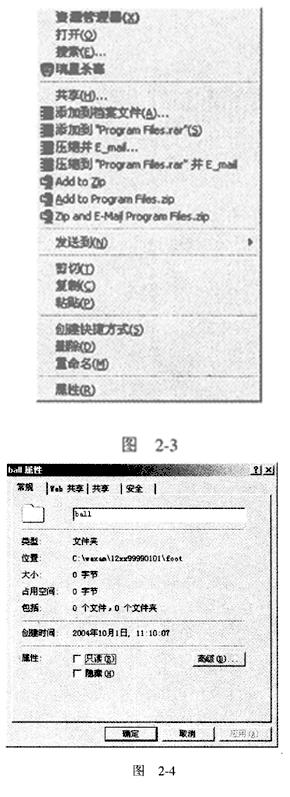 ② 删除文件夹:
选中考生文件夹下SATUR文件夹中的文件TURKY.XEX,按Delete>键,或右击文件 TURKY.XEX,在弹出的快捷菜单中选“删除”,弹出对话框,如图2-6所示,单击【是】按钮。
② 删除文件夹:
选中考生文件夹下SATUR文件夹中的文件TURKY.XEX,按Delete>键,或右击文件 TURKY.XEX,在弹出的快捷菜单中选“删除”,弹出对话框,如图2-6所示,单击【是】按钮。
 ③ 复制文件:
打开“资源管理器”窗口,如图2-1所示。在“资源管理器”窗口的左部“文件夹”中找到考生文件夹。单击考生文件夹图标左边标记“+”,将在“资源管理器”窗口左部显示考生文件夹下的子文件夹,选中TEASE文件夹中的文件GAMP.YIN,右击文件GAMP.YIN,在弹出的快捷菜单(如图2-3)中选择“复制”,或选择菜单栏上“编辑”中的“复制”子命令),选中IPC文件夹,在“资源管理器”窗口的右部单击,按快捷键Ctrl+V>(即粘贴),或右击鼠标,在弹出的快捷菜单中选择“粘贴”,或选择菜单栏上“编辑”中的“粘贴”子命令。
③ 复制文件:
打开“资源管理器”窗口,如图2-1所示。在“资源管理器”窗口的左部“文件夹”中找到考生文件夹。单击考生文件夹图标左边标记“+”,将在“资源管理器”窗口左部显示考生文件夹下的子文件夹,选中TEASE文件夹中的文件GAMP.YIN,右击文件GAMP.YIN,在弹出的快捷菜单(如图2-3)中选择“复制”,或选择菜单栏上“编辑”中的“复制”子命令),选中IPC文件夹,在“资源管理器”窗口的右部单击,按快捷键Ctrl+V>(即粘贴),或右击鼠标,在弹出的快捷菜单中选择“粘贴”,或选择菜单栏上“编辑”中的“粘贴”子命令。
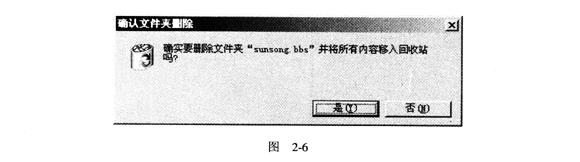 ④ 新建文件夹:
在“资源管理器”窗口的左部“文件夹”中选中考生文件夹,在“资源管理器”窗口的右部空白处右击鼠标,在弹出的快捷菜单中选“新建”的下一级命令“文件夹”,考生文件夹中出现一个名为“新建文件夹 ”,然后将“新建文件夹”改名为“SERVER.C”,或在用快捷菜单建立名为“新建文件夹”的时候,直接输入“SERVER.C”,按Enter>键。
⑤ 移动文件并改名:
在“资源管理器”窗口的左部“文件夹”中选中考生文件夹下的USER文件夹中文件STATISC.WPS,将其拖动到TSANG文件夹上松开鼠标,实现文件移动:两次单击TSANG文件夹中的STATISC.WPS,输入ADTDAS.TXT,按Enter>键。
④ 新建文件夹:
在“资源管理器”窗口的左部“文件夹”中选中考生文件夹,在“资源管理器”窗口的右部空白处右击鼠标,在弹出的快捷菜单中选“新建”的下一级命令“文件夹”,考生文件夹中出现一个名为“新建文件夹 ”,然后将“新建文件夹”改名为“SERVER.C”,或在用快捷菜单建立名为“新建文件夹”的时候,直接输入“SERVER.C”,按Enter>键。
⑤ 移动文件并改名:
在“资源管理器”窗口的左部“文件夹”中选中考生文件夹下的USER文件夹中文件STATISC.WPS,将其拖动到TSANG文件夹上松开鼠标,实现文件移动:两次单击TSANG文件夹中的STATISC.WPS,输入ADTDAS.TXT,按Enter>键。
-
第5题:
将考生文件夹下TREE.BMP文件复制到考生文件夹下GREEN文件夹中。
(2)在考生文件夹下创建名为FILE的文件夹。
(3)将考生文件夹下OPEN文件夹中的文件SOUND.AVI移动到考生文件夹下GOOD文件夹中。
(4)将考生文件夹下ADD文件夹中的文件LOW.TXT文件删除。
(5)为考生文件夹下LIGHT文件夹中的文件MAY.BMP文件建立名为MAY的快捷方式,并存放在考生文件夹中。
正确答案:创建文件夹 在“Windows资源管理器”中打开新文件夹的存放位置单击“文件”→“新建”→“文件夹”命令输入新文件夹的名称后按Entre键。 复制文件或文件夹 单击“我的电脑”或“Windows资源管理器”中要复制的文件或文件夹单击“编辑”→“复制”命令打开要存放副本的文件夹或磁盘单击“编辑”→“粘贴”命令。 设置文件或文件夹属性 右击“我的电脑”或“Windows资源管理器”中要设置的文件或文件夹从弹出的快捷菜单中单击“属性”命令在出现的“属性”对话框中可以设置文件属性。 删除文件或文件夹 单击“我的电脑”或“Windows资源管理器”中要删除的文件或文件夹单击“文件”→“删除”命令。另外也可以将文件或文件夹图标拖动到“回收站”。如果拖动时按住了Shill键该项目将从计算机中删除而不保存在“回收站”中。 移动文件或文件夹 单击“我的电脑”或“Windows资源管理器”中要移动的文件或文件夹单击“编辑”→“剪切”命令打开要存放的文件夹或磁盘单击“编辑”→“粘贴”命令。 创建快捷方式 单击“Windows资源管理器”中要要创建快捷方式的文件夹或文件单击“文件”→“新建”→“快捷方式”命令。
创建文件夹 在“Windows资源管理器”中打开新文件夹的存放位置,单击“文件”→“新建”→“文件夹”命令,输入新文件夹的名称后,按Entre键。 复制文件或文件夹 单击“我的电脑”或“Windows资源管理器”中要复制的文件或文件夹,单击“编辑”→“复制”命令,打开要存放副本的文件夹或磁盘,单击“编辑”→“粘贴”命令。 设置文件或文件夹属性 右击“我的电脑”或“Windows资源管理器”中要设置的文件或文件夹,从弹出的快捷菜单中单击“属性”命令,在出现的“属性”对话框中可以设置文件属性。 删除文件或文件夹 单击“我的电脑”或“Windows资源管理器”中要删除的文件或文件夹,单击“文件”→“删除”命令。另外,也可以将文件或文件夹图标拖动到“回收站”。如果拖动时按住了Shill键,该项目将从计算机中删除而不保存在“回收站”中。 移动文件或文件夹 单击“我的电脑”或“Windows资源管理器”中要移动的文件或文件夹,单击“编辑”→“剪切”命令,打开要存放的文件夹或磁盘,单击“编辑”→“粘贴”命令。 创建快捷方式 单击“Windows资源管理器”中要要创建快捷方式的文件夹或文件,单击“文件”→“新建”→“快捷方式”命令。
